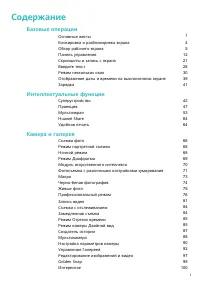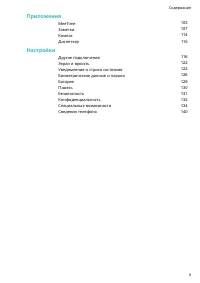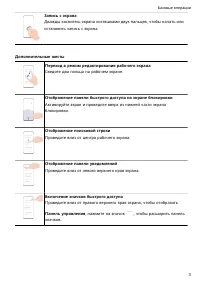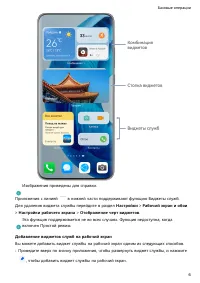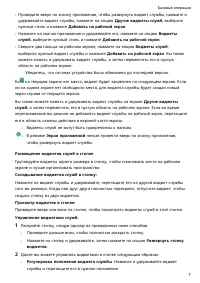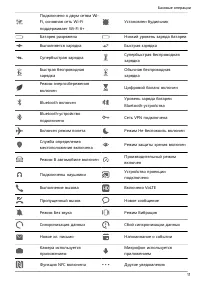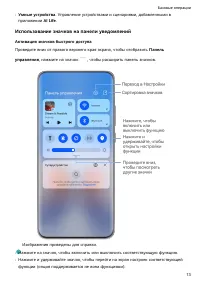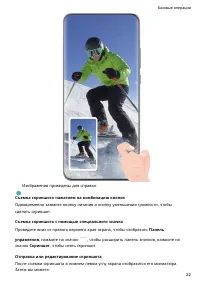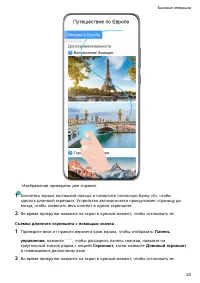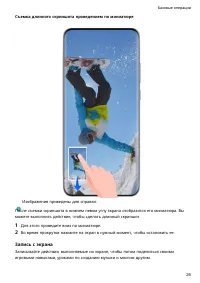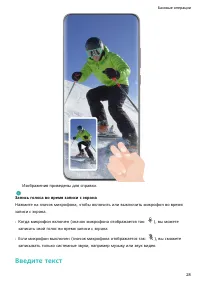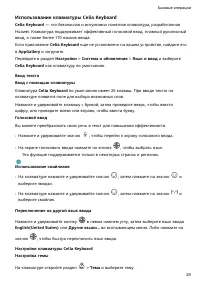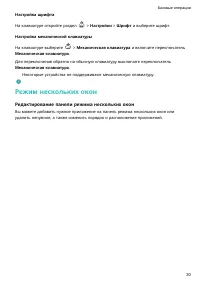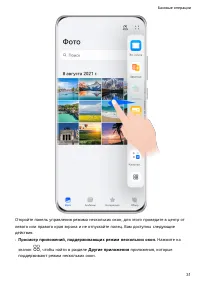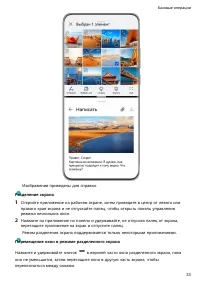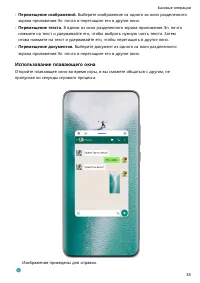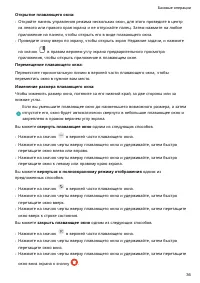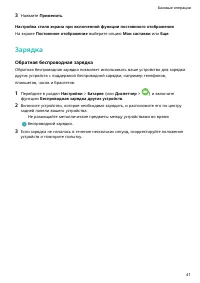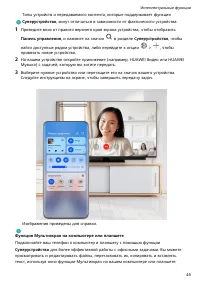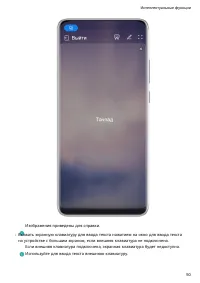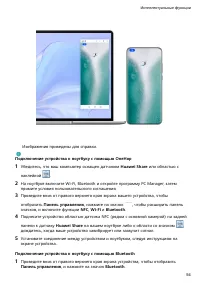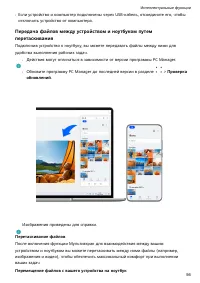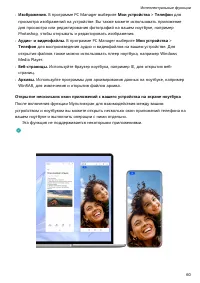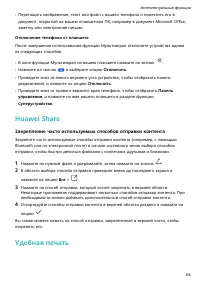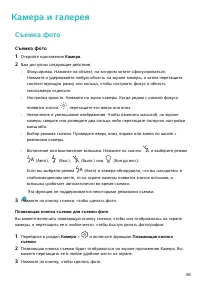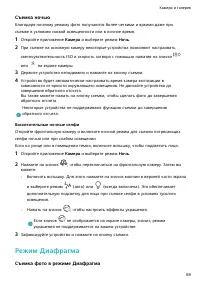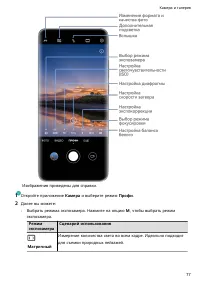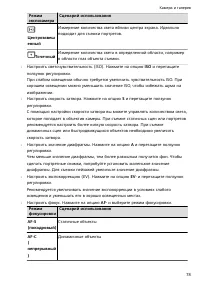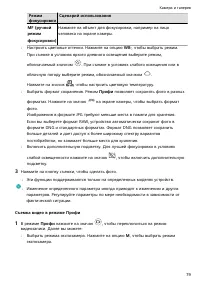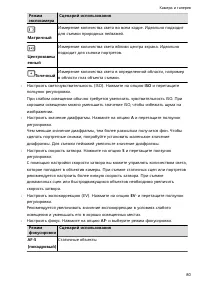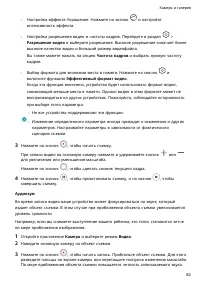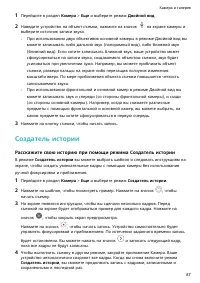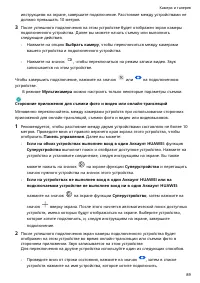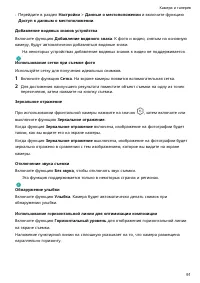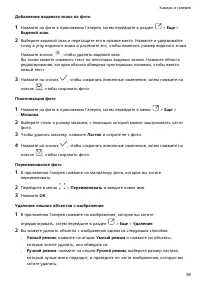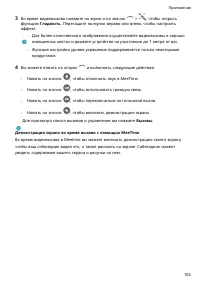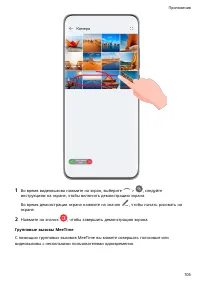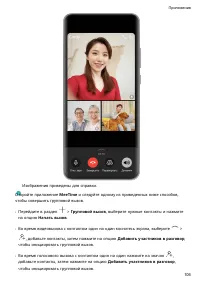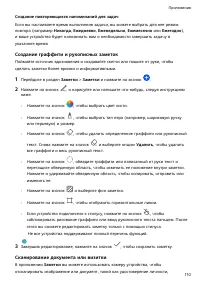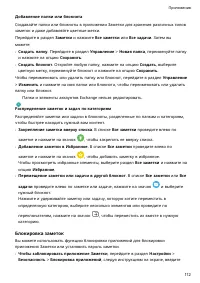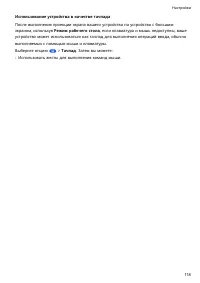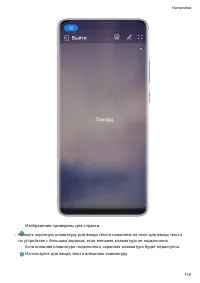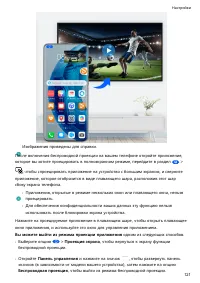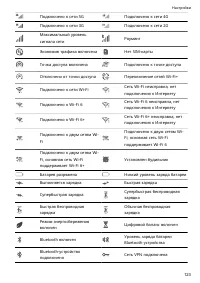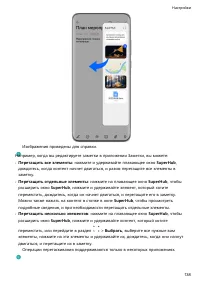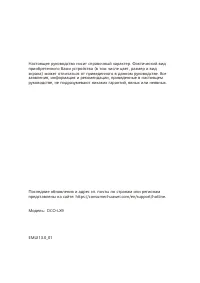Смартфоны HUAWEI Mate 50 Pro - инструкция пользователя по применению, эксплуатации и установке на русском языке. Мы надеемся, она поможет вам решить возникшие у вас вопросы при эксплуатации техники.
Если остались вопросы, задайте их в комментариях после инструкции.
"Загружаем инструкцию", означает, что нужно подождать пока файл загрузится и можно будет его читать онлайн. Некоторые инструкции очень большие и время их появления зависит от вашей скорости интернета.
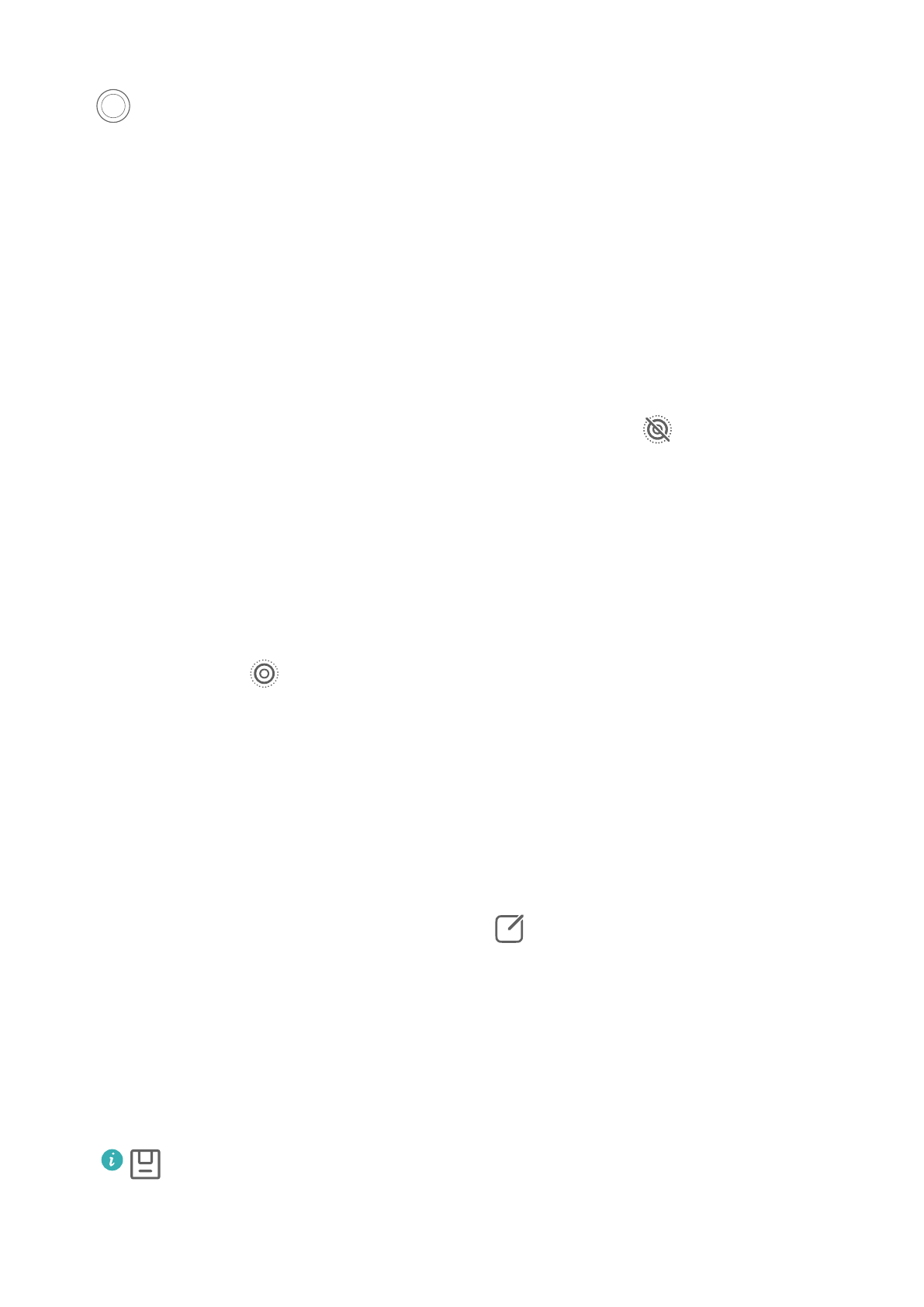
3
Нажмите на кнопку съемки, чтобы начать запись. Во время съемки нажмите значок
, чтобы сделать фото.
Живые фото
Съемка живых фото
Бывает так сложно запечатлеть идеальный момент. Благодаря функции живых фото,
которые позволяют запечатлеть движение и звук в кадре до и после нажатия на кнопку
съемки, вы не упустите «то самое мгновение».
Съемка живых фото
1
Откройте приложение Камера > Фото и нажмите на значок
, чтобы включить
функцию съемки живых фото, либо перейдите в раздел Камера > Еще и выберите
опцию Живое фото (в зависимости от модели вашего устройства).
2
Нажмите на кнопку съемки, чтобы сделать снимок.
Воспроизведение живых фото
Живые фото сохраняются в формате JPG в приложении Галерея.
Перейдите в меню Галерея > Альбомы > Камера, нажмите на живое фото, а затем
нажмите на значок
в верхней части фото для воспроизведения.
Воспроизведение живых фото автоматически завершится после окончания записи.
Также можно остановить воспроизведение, нажав на экран.
Редактирование живых фото
Сняв живое фото, вы можете выбрать и оптимизировать любой кадр из этого живого
фото, например выбрать кадр-обложку или сохранить кадр как статичное фото.
1
Откройте приложение Галерея, нажмите на живое фото, которое хотите
отредактировать, затем нажмите на значок
.
2
Нажмите на опцию Умный, и устройство порекомендует лучшие кадры, которые
будут отмечены значками короны. Выберите кадр, который хотите отредактировать,
и нажмите на опцию Настроить как обложку. Над выбранным кадром появится
точка.
3
Выберите кадр для обложки и нажмите на опции Четкость, Авто в разделе Умный.
Ваше устройство автоматически оптимизирует изображение.
Если вы хотите применить к фото несколько эффектов, нажимайте на значок
после применения каждого эффекта, чтобы сохранить все изменения.
Камера и галерея
75
Характеристики
Остались вопросы?Не нашли свой ответ в руководстве или возникли другие проблемы? Задайте свой вопрос в форме ниже с подробным описанием вашей ситуации, чтобы другие люди и специалисты смогли дать на него ответ. Если вы знаете как решить проблему другого человека, пожалуйста, подскажите ему :)